oke, salam, lama juga saya tidak menulis, setelah disibukan dengan berbagai urusan, kali ini bisa sedikit sharing tentang ilmu yang baru saya dapatkan. alkisah saya memakai modem 3G seperti biasa untuk beraktivitas di dunia maya. saya juga punya TP-Link yang nganggur karens sekarang saya pakai modem 3G, awal kisah istri saya kepingin supaya Blackberry-nya juga bisa connect internet melalui TP-Link saya yan gnganggur, sehingga dia juga bisa berselancar di dunia maya. karena saya sayang istri, akhirnya setelah ngubek-ngubek kesana-kemari berhasil juga membagi koneksi lewat wifi. oke, cukup ceritanya dan berikut ini caranya. BTW, tutorial ini menggunakan Linux Mint 14 : Nadia, seharusnya bisa berjalan juga di Linux tipe apapun.
Pertama, posisikan anda di depan komputer, dan istri anda tepat disamping anda, usahakan jarak tidak terlalu jauh agar cemilan bisa masuk ke mulut dengan baik :p.
Kedua, koneksikan modem 3G anda seperti biasa ke komputer, jika anda tidak bisa tunggu tutorial saya tentang menginstall modem 3G di Linux. oke anggap modem sudah berjalan baik dan anda bisa berselancar didunia maya.
Ketiga, saya mengkoneksikan komputer dengan TP-Link melalui jaringan LAN, dari sini akan timbul masalah, biasanya Linux akan merubah default gateway menjadi default gateway TP-Link, padahal TP-Link tidak terkoneksi internet sama sekali. untuk mengatasi masalah ini kita harus mengubah default gateway-nya. buka terminal dan ketikan #sudo ifconfig dan berikut ini yang muncul, pastikan sesuai dengan setting komputer anda.
tampaka disini terdapat dua koneksi yang pertama adalah eth0 yang merupakan jaringan LAN ke TP-Link dan ppp0 yang merupakan jaringan Modem 3G. yang perlu diperhatikan adalah settingan IP adrress dari ppp0 (10.159.198.38) dan eth0 (192.168.1.2). kalau sudah lanjut dengan mengetikan #sudo route -n
dalam table diatas tampak bahwa default gateway yang utama adalah 192.168.1.1 dan ini mengarah ke TP-Link padahal TP-Link sama sekali tidak terhubung ke internet. kita perlu menghapus default gateway ini dan menggantikan supaya gatewayna menuju ke Modem dan bukan ke TP-Link. trus berapa IP Modemnya, coba cek disana, ada 10.20.31.28 dengan User Ifacenya ppp0, dan flagnya UH, itu merupakan gateway ke TP-Link. untuk mengubahnya kita perlu melakukan del route dan add route.
#sudo route del default gw 192.168.1.1
#sudo route add default gw 10.20.31.28
setelah selesai coba lakukan route -n lagi apakah sudah berubah.
jika sudah yakin benar, silakan test koneksi internet anda dengan melakukan ping ke google atau membuka browser dan coba buka google, jika sudah bisa berjalan berarti lanjut ke langkah berikutnya jika masih gagal, silakan ulangi dari awal tutorial :D.
oke kalau internet sudah berjalan normal lagi, sekarang kita mengintall aplikasi Firestarter yang merupakan aplikasi untuk meneruskan request ke internet. kalau di Linux Mint tinggal #sudo apt-get install firestarter dan tunggu hingga proses selesai. setelah selesai buka System -> Administration -> Firestarter. ketika menjalankan anda akan disambut dengan halaman pertama dari Firestarter, tidak usah lama-lama, langsung Foward saja, hehehe….
Halaman kedua menanyakan Network yang mau di sharing, dalam hal ini saya mau sharing Modem 3G, dan nama modem 3G-nya adalah ppp0, sehingga saya pilih ppp0. kalau sudah klik Foward. jangan lupa pilih opsi IP address is assigned via DHCP.
berikutnya anda akan ditanya melalui mana koneksi akan lewat, dalam hal ini jembatan yang akan kita gunakan untuk device lain adalah jaringan TP-Link, karena komputer saya terhubung ke TP-Link lewat Lan maka saya pilih eth0. jangan lupa centangi Enabled Internet Connection Sharing
terakhir klik centangi Star Firewall now, klik Finish dan anda siap untuk berselancar.
jika sudah di setting sedemikian hingga, maka anda akan dibawa ke Window milih Firestarter yang menandakan bahwa sharing internet sedang berjalan.
oke kalau sudah saatnya melakukan settings pada device yang terkoneksi, sebenarnya saya bisa melakukan perubahan pada router TP-Link supaya langsung meredirect ke komputer saya, tapi berhubung ndak tahu caranya, maka saya melakukan settings satu-satu pada setiap device yang terhubung ke LAN. setiap Device yang terhubung ke LAN, pastikan untuk memiliki settings sebagai berikut.
IP : 192.168.xx.xx (ini tergantung dari setting jaringan anda)
Netmask : 255.255.255.0
Primary DNS : 8.8.8.8 (Sesuaikan dengan DNS anda)
Secondary DNS : 8.8.4.4 (Sesuaikan dengan settings DNS anda)
Defailt Gateway : 192.168.1.2 (ini yang paling penting, ingar ifconfig yang waktu pertama kali, IP Address komputer saya adalah 192.168.1.2, nah di setiap device yang nantinya terhubung, default gatewanya harus mengarah kesini).
jika sudah silakan tes koneksi Device lain anda, seperti Blackberry, Android dll. kalau ada yang kurang silakan ditambah, kalau ada yang tanya, silakan ditulis di comment. saya juga masih belajar-belajar, salam Goblooge.
Sumber Admin : http://www.goblooge.com/blog/membagi-koneksi-internet-modem-3g-pada-jaringan/#sthash.gaelfCOg.dpbs


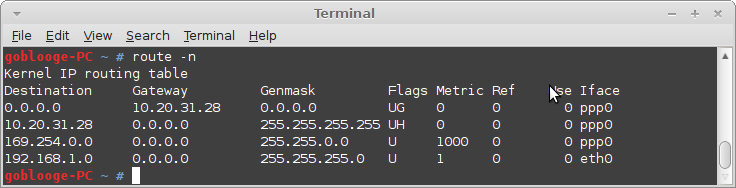

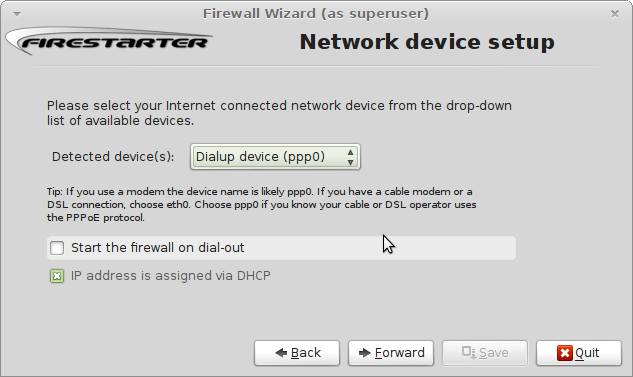
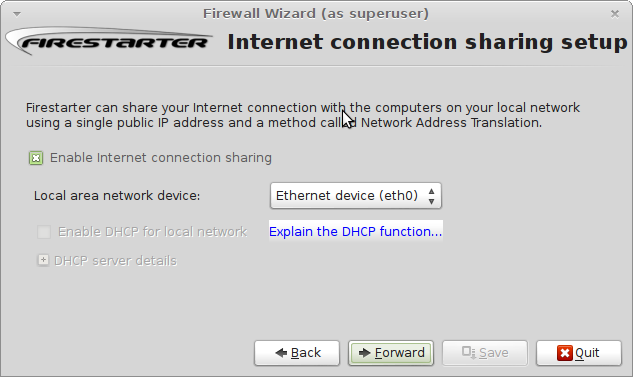
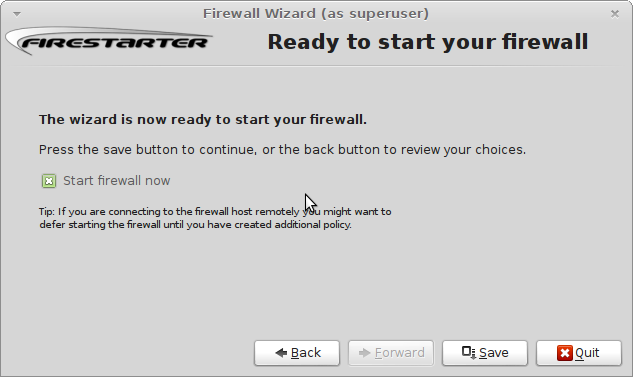
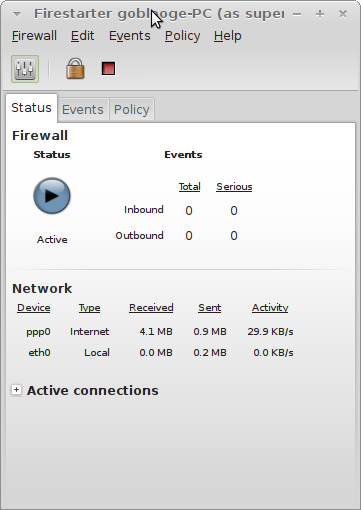
sip ini min
BalasHapuspower supply hp